FAQ ALOORA
Ergebnisse
Ja, wir können Ihnen ein Layout zur Verfügung stellen, in dem die Ergebnisse nach Ihren Bedürfnissen geordnet sind, so dass Sie die Daten direkt in Ihre Excel-Tabellen importieren können. Wenden Sie sich für weitere Informationen an Ihren Kundendienst.
Wählen Sie den Auftrag, den Sie prüfen möchten, klicken Sie auf „Export“ und wählen Sie „Export mit Bewertung“. AGROLAB liefert nur nationale Auswertungen.
Wählen Sie die Daten, die Sie exportieren möchten, und klicken Sie auf die Schaltfläche „Herunterladen“. Sie haben mehrere Möglichkeiten, Ihre Daten im Excel-Format zu exportieren.
Wählen Sie in "Your Labs" den entsprechenden Auftrag/die entsprechenden Aufträge oder Probe(n) aus. Klicken Sie dann auf die Schaltfläche „Ergebnisse“ oder doppelklicken Sie auf einen Eintrag, um die Ergebnisansicht zu öffnen.
Ja, wählen Sie einfach die gewünschten Aufträge oder Proben in „Your Labs“ aus, öffnen Sie das Dropdown-Menü der Schaltfläche „Herunterladen“ und wählen Sie „Dokumente“. Alle Dokumente werden in einem ZIP-Ordner heruntergeladen.
Sie können neue Berichte erstellen (. xls oder .xml Format), abhängig von den Daten des Rasters, der Parameter und der Probenauswahl.
Nein, ALOORA kann keine PDF-Dateien von mehreren Aufträgen zusammenführen.
Die wichtigsten vom Labor übermittelten Dokumente können unter „Your Labs“ heruntergeladen werden. Öffnen Sie das Dropdown-Menü der Schaltfläche „Herunterladen“ und wählen Sie „Dokumente“.
Wählen Sie die Option Diagramm, um die Daten in einem grafischen Diagramm zu sehen. Sie können die ausgewählten Daten auch in Excel mit Diagramm exportieren.
Ein Balken mit einem Rahmen bedeutet, dass das Ergebnis <BG (<Bestimmungsgrenze) ist.
Sie können Spalten per Drag & Drop verschieben und in die Kopfzeile klicken, um zu filtern und die Reihenfolge der Spalten zu ändern. Außerdem gibt es auf der rechten Seite 4 Schaltflächen, über die Sie zusätzliche Spalten oder Informationen hinzufügen oder entfernen können.
Auf der rechten Seite befinden sich 4 Schaltflächen, mit denen Sie zusätzliche Spalten oder Informationen hinzufügen oder entfernen können.


 Kontakt
Kontakt